На нових телефонах немає нічого крім системних програм. Власникам самим доводиться встановлювати програми. Розробники передбачили це, а тому спростили процес встановлення. Користувачеві достатньо знайти програму Play Market, а все інше зробить сам магазин додатків. Але іноді він не справляється і видає помилку “Збій розбору пакета” на телефонах Андроїд, через що користувачі не розуміють, що робити в такому випадку. Відповідь читайте нижче.
Причини помилки
Що таке пакети, навіщо їх збирали, чому не вдається їх розібрати… Так багато запитань і мало відповідей. Щоб зрозуміти проблему, спробуємо спочатку розібрати сам принцип роботи інсталяторів, завантажених через Play Market або інші джерела. Деякі помилково думають, що установники складаються лише із самої програми у стислому вигляді. Це не зовсім так. Кожен apk-файл складається з таких елементів:
- Resource – Тут зберігаються ресурси у форматі Binary XML.
- Assets – компоненти для роботи програми;
- Classes.dex – файл, у якому зберігається скомпільований код.
- arsc – таблиця мапінгу id ресурсів.
- xml – опис програми.

Так ось, під час встановлення система автоматично розпаковує apk на перелічені вище файли, а потім взаємодіє з ними. А це означає, що помилка розпакування могла статися з таких причин:
- установник невірно стиснутий, тому його не вдалося відрити;
- не вистачає одного з перерахованих вище файлів. Так буває при поганому інтернет-з’єднанні, через яке не вдається скачати всі пакети;
- на телефоні немає нормального програмного забезпечення для розбору;
- вилучені файли були пошкоджені або не можуть запуститись на цій версії ОС.
- не вистачає системного компонента.
Відштовхуючись від перерахованих причин, ми склали найпопулярніші способи вирішення проблеми з проблемним установщиком.

Способи вирішення
Припускаємо, що програма, яку вдається встановити, грає важливу роль читача. В іншому випадку рекомендуємо навіть не намагатися її відновити, адже це довгий і моторний процес, що складається з різних інструкцій, які ніяк не пов’язані між собою. Навіть після них немає стовідсоткової гарантії, що ОС зможе опрацювати пакет. Взагалі, якщо Android не зміг вирішити проблему автоматично, то, швидше за все, вона не вирішувана, і краще шукати альтернативу.
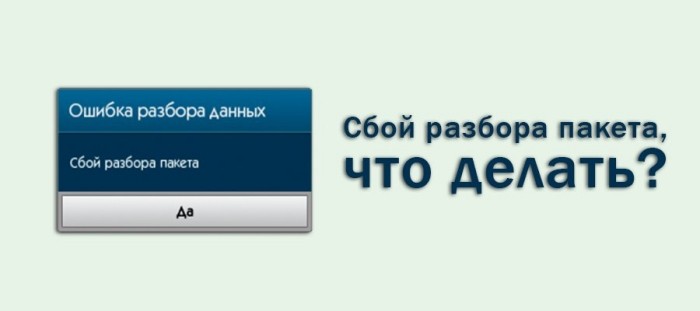
Попереднє резервування
Перед тим, як ми почнемо налаштовувати установки телефону, рекомендуємо зробити резервну копію системи. Якщо в майбутньому щось піде “не за планом”, то користувач зможе відкотити систему до колишнього стану або хоча б відновити дані. Інструкція зі створення резервної копії:
- Встановіть на комп’ютер програму dr.fone – Android Backup & Restore.
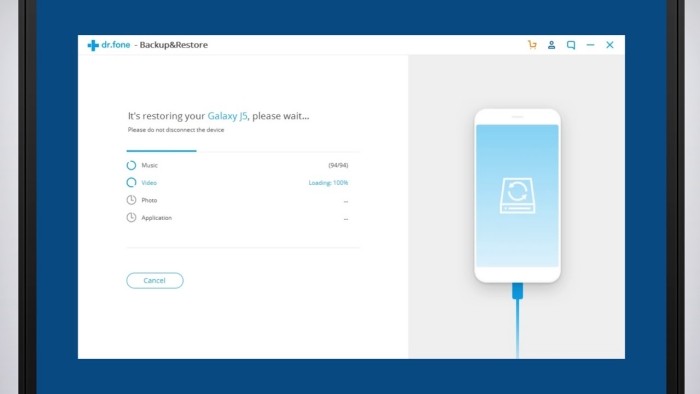
- Підключіть телефон до комп’ютера.

- Запустіть функцію резервного копіювання на комп’ютері.
- Виберіть файли та папки, які потрібно скопіювати в бекап.
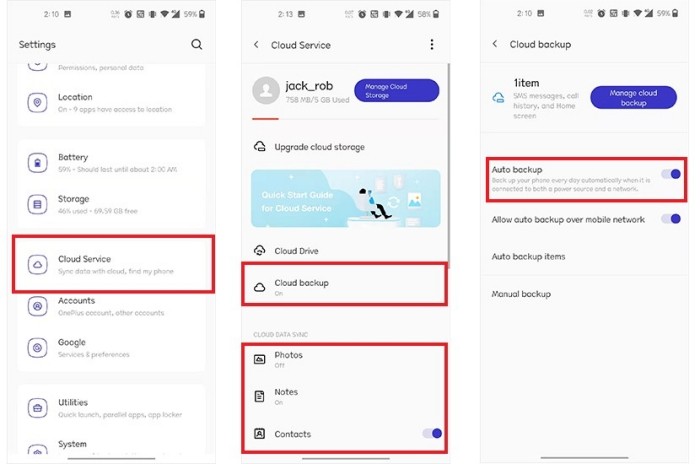
- Натисніть кнопку підтвердження і дочекайтеся завершення процедури.
Тепер у разі появи неприємних наслідків користувач завжди зможе відновити втрачені дані.
Встановлення старої версії
Як уже говорилося на початку, іноді компоненти нової версії можуть не встановлюватись на телефони зі старими ОС. Причин такої поведінки чимало. Наприклад, нова версія вимагає файлів, яких немає на телефоні, або програмними способами було включено обмеження на роботу в певних середовищах. Загалом причин багато, а рішення одне – пошук старої версії програми.
На жаль, у Play Market немає можливості вибирати версію, а тому її доведеться шукати на просторах інтернету. А щоб встановити щось звідти, необхідно дозволити встановлення з невідомих джерел. Як це зробити – докладно описано у цьому матеріалі. У деяких моделях немає параметра в налаштуваннях, зате він відкривається автоматично при спробі встановити програму зі стороннього джерела. Якщо помилка не зникла, слідуйте іншим способам, описаним нижче.
Завантаження із сторонніх джерел
Цей спосіб не сильно відрізняється від того, що було описано вище. Єдина різниця в тому, що у попередньому способі автор пропонував використовувати застарілу версію програми. У цьому методі пропонуємо завантажити ту ж версію, але вже не з Play Market, а з іншого сайту. Навіщо це потрібно?
Іноді в Play Market публікуються биті версії програм, які якимсь дивом проходять модерацію. Ентузіасти завантажують їх, а потім виправляють помилки та публікують на лівих сайтах. Перед встановленням завантаженого зі стороннього джерела apk рекомендуємо перевірити його на віруси за допомогою вбудованих засобів або антивірусів.
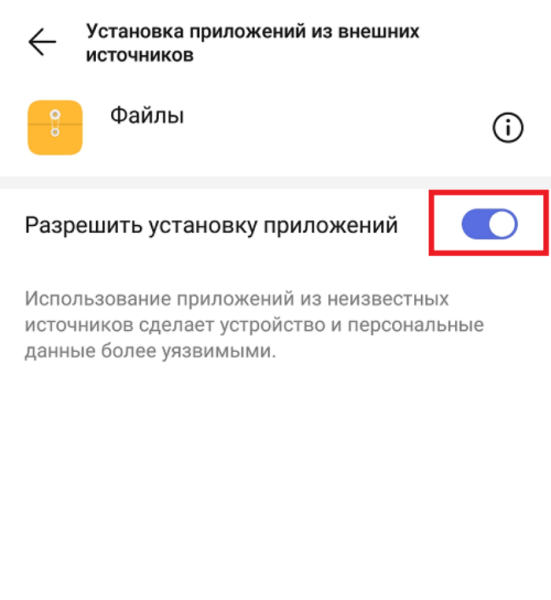
Налагодження по USB
Ми теж спочатку здивувалися, але виявляється вимкнене налагодження іноді може перешкодити роботі установника.
Справа в тому, що цей параметр відкриває інші функції телефону, якими можуть користуватися програми. Отже, менше слів – більше. Щоб увімкнути режим налагодження USB, виконайте такі дії:
- Відкрийте налаштування. Для цього необхідно натиснути на значок шестерні в шторці повідомлень.
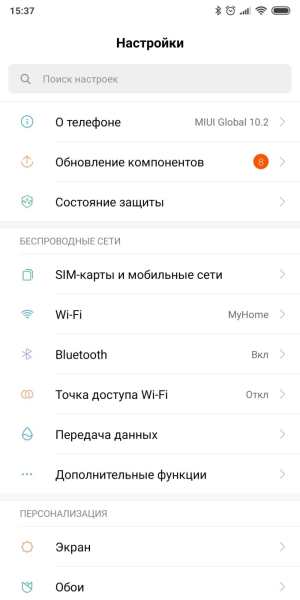
- Перейдіть до розділу «Про телефон» або «Про пристрій».
- Сім разів натисніть рядок «Версія Android», поки не з’явиться напис «Вітаємо, ви стали розробником».
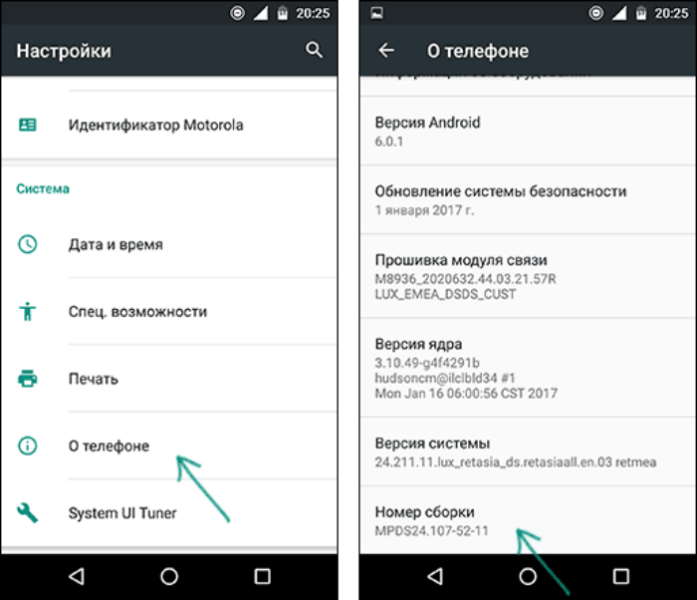
- Поверніться до головного меню.
- Знайдіть у списку пункт «Інструменти розробника» та клацніть по ньому.
- У списку знайдіть параметр «Налагодження USB» і поставте галочку навпроти нього.
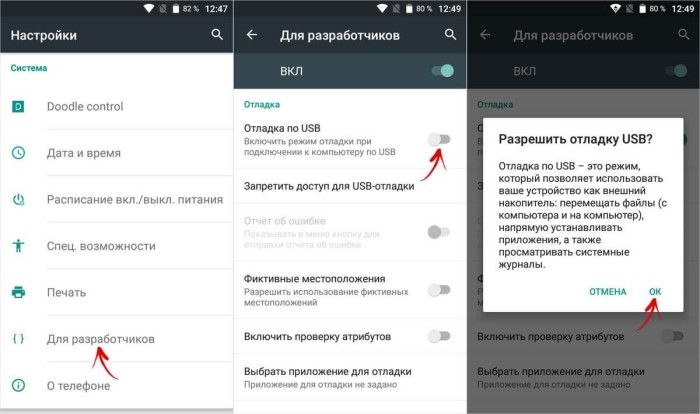
Готово. До речі, якщо цей метод не допоміг вирішити проблему, то рекомендуємо вимкнути функцію.
Переустановка файлу інсталяції
Видаліть інсталятор, видаліть програму, заново завантажте інсталятор і запустіть його. Навіщо робити одну й ту саму дію по колу? Справа в тому, що іноді у смартфонах бувають разові глюки. Щось не збереглося, щось не довантажилося, а у результаті все зламалося.
Тому в таких випадках рекомендують легко повторити установку спочатку. Втім припускаємо, що читач і сам зробив це, а тому не зволікатимемо і перейдемо до наступного способу.

Перевірка на віруси
Черв’яки, трояни, малварі… Усі шкідливі програми нерідко ламають інструменти для встановлення сторонніх програм. Роблять вони це з однієї простої причини – щоб не дати користувачеві встановити антивірус. Якщо у вас є можливість, спробуйте встановити антивірус Dr web light з Play Market. Якщо цієї можливості немає, то виконайте інструкції нижче:
- Увімкніть антивірус на комп’ютері.
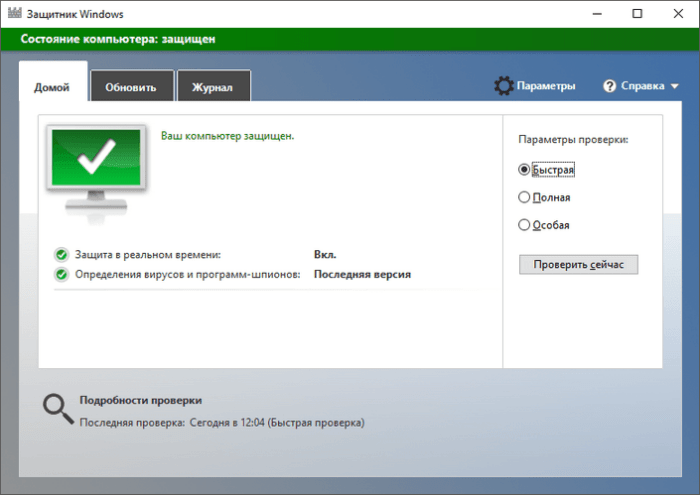
- Підключіть телефон до комп’ютера USB.
- На телефоні увімкніть передачу файлів USB.
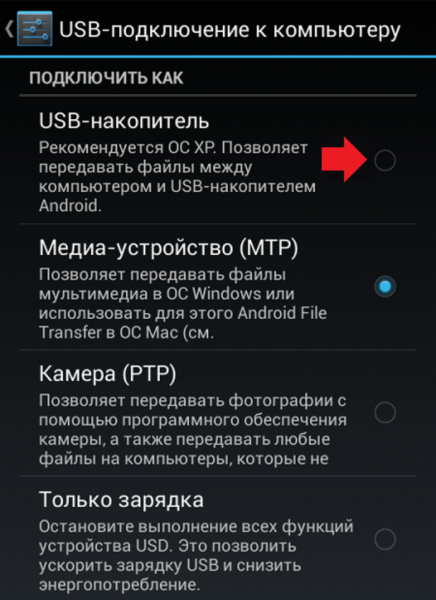
- На комп’ютері відкрийте антивірус і натисніть кнопку «Сканувати пристрій».
- Виберіть телефон у списку доступних аксесуарів.

- Запустіть сканування.
Вимкнення антивірусу
Звучить якось суперечливо… Віруси ламають установники, антивіруси роблять те саме. Як же бути. Відповідь проста – перевірте антивірусом телефон на віруси, а потім видаліть його, щоб він не блокував установник, вважаючи його підозрілим. Видаляти антивіруси на телефоні дуже просто, достатньо знайти їх на головному екрані, а потім перенести в кошик. Жодних залишкових файлів та налаштувань за собою антивірусне програмне забезпечення не залишає.
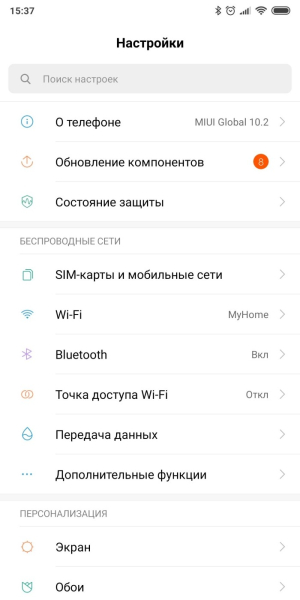
Очищення кешу
В усіх телефонах є розділ пам’яті, у якому зберігаються особливо важливі файли, які потрібно завантажувати дуже швидко. Цей розділ називається кеш-пам’яттю. Він знаходиться в процесорі та завантажується в першу чергу. Якщо в кеші будуть неправильно записані дані, це може призвести до збою всім системи або окремої програми. Тому кеш час від часу рекомендується чистити. Про те, як це зробити, читайте нижче:
- Відкрийте налаштування.
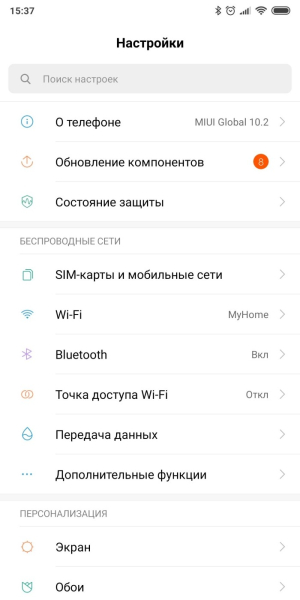
- Перейдіть у розділ «Програми», а потім у підрозділ «Всі програми».
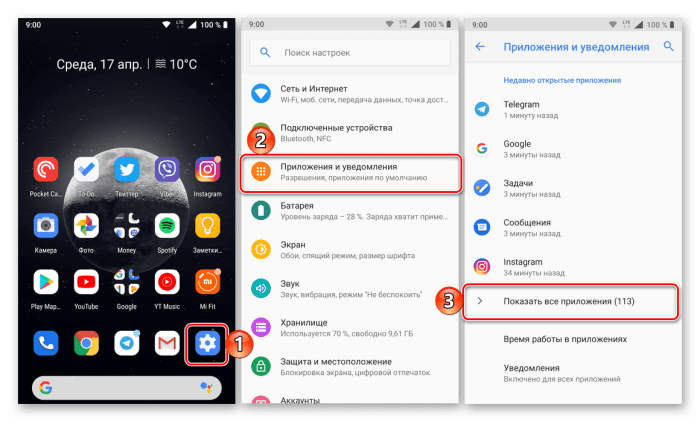
- Знайдіть програму «Завантаження» та клацніть по ньому.
- Натисніть кнопку «Очистити кеш».
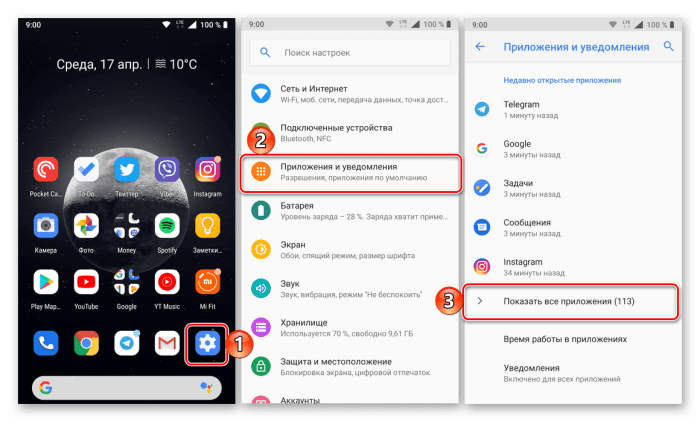
- Ці ж махінації виконайте з програмами «Play Market», «Провідник» та «Chrome».
У деяких випадках зайвим не буде комплексне очищення сміття. Щоб зробити її, відкрийте провідник і натисніть кнопку «Звільнити простір».
Видалення файлів програми
У деяких випадках інсталятор не може інсталювати програму через наявність перешкодних файлів. Вони могли не видалитись, коли видаляти попередню версію програми. Щоб очистити залишки від програми, виконайте наведені нижче дії.
- Відкрийте програму «Провідник».

- Перейдіть до папки «Android», а потім до папки «Data».
- Знайдіть у списку папку з назвою програми та видаліть її.
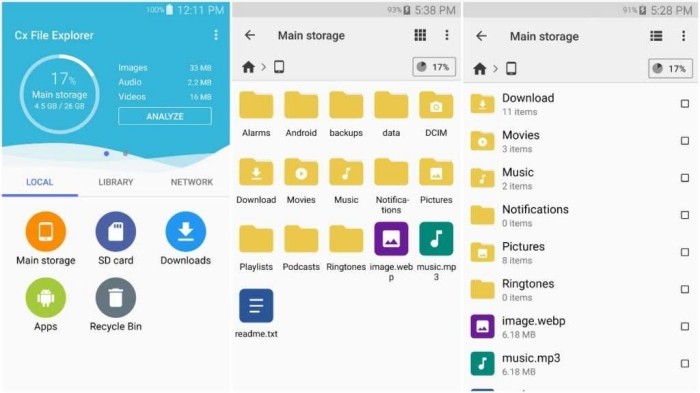
- Повторіть це в папці obb.
Готово. Після цього знову спробуйте встановити програму.
Скидання до заводських налаштувань
Радикальна міра, яка тягне за собою втрату всіх даних на пристрої, у тому числі встановлених програм, несинхронізованих контактів, нотаток та картинок з галереї. Простіше кажучи, після скидання до заводських налаштувань користувач отримує телефон із абсолютно чистою операційною системою Андроїд, ніби він вперше запустив її. Якщо читач готовий до таких втрат, то для нього підготовлено докладну інструкцію зі скидання налаштувань на Андроїд:
- Вимкніть телефон.
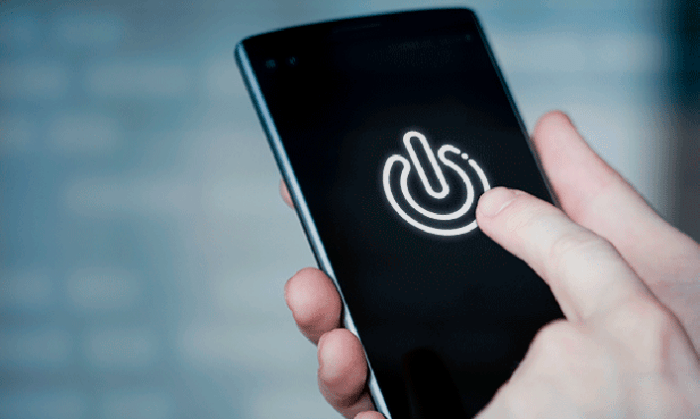
- Затисніть кнопку живлення та кнопку зменшення (у деяких випадках збільшення) гучності, доки не з’явиться меню Recovery.
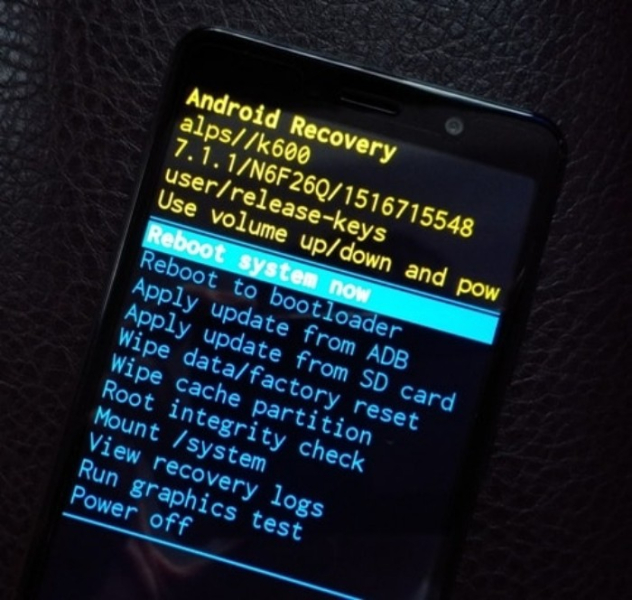
- За допомогою кнопок гучності опуститеся до параметра Wipe Data/ Factory Reset.

- Натисніть кнопку живлення для підтвердження дії.
- Знову натисніть кнопку, щоб запустити очищення.
- Не вимикайте та не перезавантажуйте телефон до завершення операції.
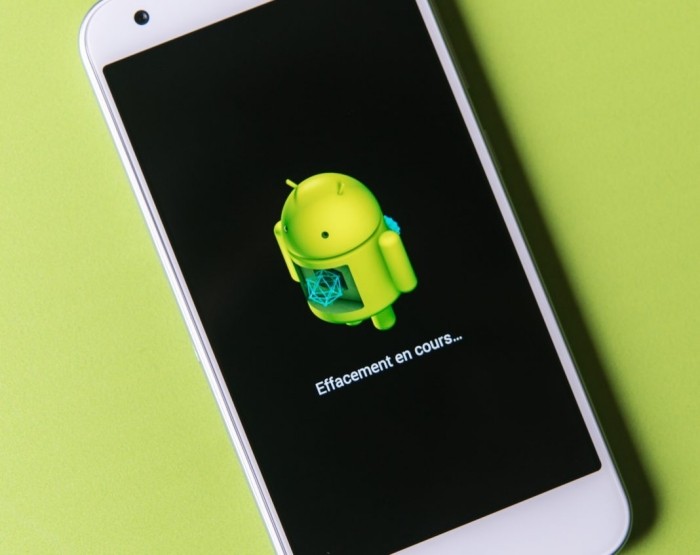
- Після цього телефон перезавантажиться сам, або запропонує користувачеві підтвердити перезавантаження.
Готово. За підсумками доведеться наново налаштовувати гаджет, входити в акаунти та встановлювати програми з нуля.
Перевірка сумісності
Зараз прозвучить банальна думка, яка може осягнути читача. А ви впевнені, що файл із настановними ресурсами був розроблений саме під Андроїд? Можливо, це інсталятор для інших ОС, наприклад, Windows (exe, msi), Linux (deb), MacOS (PKG), iOS (ipa)… Продовжувати цей список можна ще довго. У будь-якому випадку, для Android існує тільки одне універсальне розширення, яке називається apk. Перевірити розширення інсталятора вкрай просто – достатньо подивитися на кінець файлу, який відокремлений символом точки.
У деяких випадках програми не вдається поставити через обмежені вимоги до системи. Список всіх системних вимог наведено на сторінці розробника. А щоб дізнатися, чи відповідає ваш телефон цим вимогам, достатньо ввести в пошуковій системі його назву та відкрити будь-який інтернет-магазин, наприклад, E-katalog або Яндекс.Маркет. А на цьому наш матеріал добігає кінця.
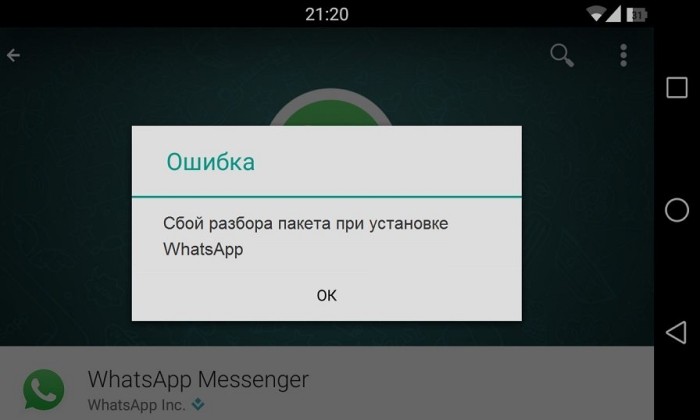
У цьому гайді ми запропонували десять різних способів вирішення проблеми з неможливістю розібрати файл. Сподіваємося, що хоча б один із них зміг допомогти вирішити проблему. Якщо ні, детально опишіть її в коментарях. Наші модератори намагатимуться допомогти.
